Jika Anda memakai harddisk sebagai penyimpanan di Komputer, Anda harus mengetahui bagaimana caranya untuk mengecek kesehatan harddisk.
Alasannya harddisk ini ialah salah satu komponen PC atau laptop yang kapasitasnya besar, dan biasanya dipakai untuk menyimpan banyak file.
Coba bayangkan deh, kalau harddisk yang Anda pakai tiba-tiba rusak, maka data di dalamnya bisa saja hilang tiba-tiba.
Daftar Isi
Cara Mengetahui Kondisi Harddisk Masih Normal atau Tidak
Dengan mengetahui kondisi harddisk yang sedang Anda pakai, Anda tidak perlu khawatir dengan data yang tersimpan. Karena Anda akan lebih mudah melakukan backup data sewaktu-waktu.
Untuk cara melihatnya sendiri sebenarnya ada beberapa.
Dan untuk Anda yang sedang membutuhkannya juga, disini saya ingin membahas hal tersebut, yakni bagaimana caranya untuk melihat kesehatan harddisk yang dipakai.
Cara ini selalu saya pakai hampir setiap waktu, dan saya rekomendasikan juga untuk Anda yang sedang membeli harddisk bekas.
Berikut pembahasannya:
1. Menggunakan Harddisk Sentinel
Harddisk sentinel, adalah software pengecek kesehatan harddisk yang sangat direkomendasikan para pengguna Komputer.
Dengan Harddisk Sentinel ini Anda bisa melakukan monitoring harddisk dan mengatur setting yang berhubungan dengan drive (partisi).
Cara pakainya:
- Install Harddisk Sentinel terlebih dulu di PC atau laptop Anda
- Kemudian buka aplikasinya
- Cek kesehatan harddisk yang dipakai, pada kolom menu bagian kiri Harddisk Sentinel
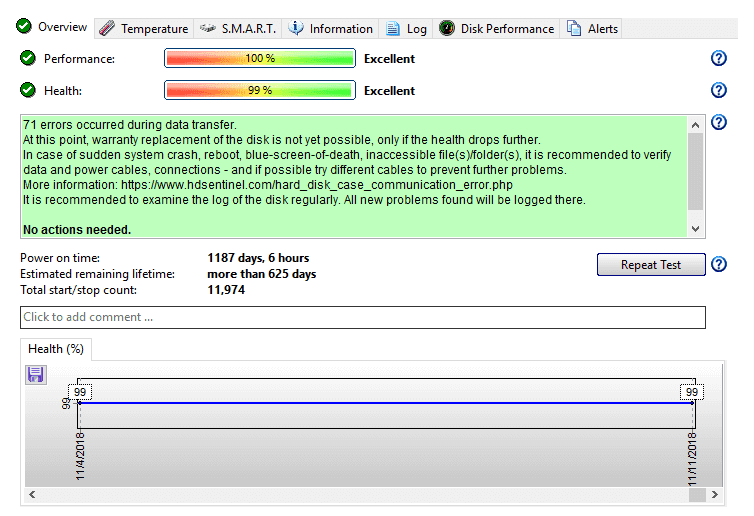
Catatan:
- Kalau Anda memakai lebih dari satu harddisk, maka bisa klik pada disk yang ingin Anda cek
- Anda juga bisa melihat tab overview > di sana ada dua kolom untuk melihat performa dan kondisi harddisk.
- Aplikasi ini juga bisa membuat estimasi untuk umur harddisk. Cek pada kolom estimated remaining.
2. Cek Harddisk Bad Sector Dengan HDTune
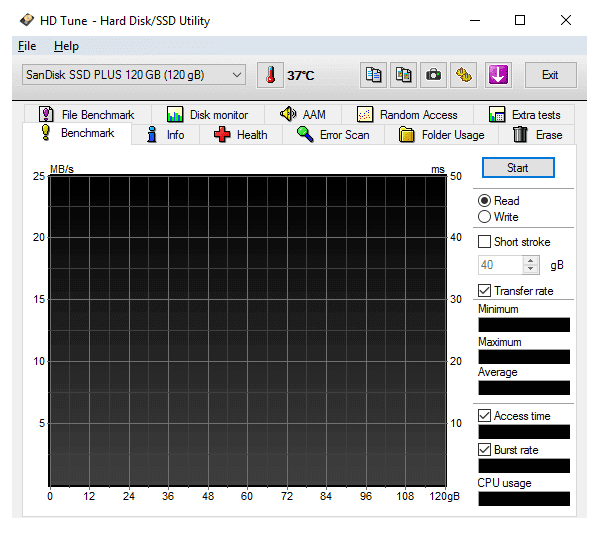
Selain Harddisk Sentinel, software lain yang biasa saya pakai adalah HDTune.
Secara fungsi, HDTune sama seperti Harddisk Sentinel. Di software ini kita bisa mengecek kondisi Harddisk kita melalui fitur S.M.A.R.T.
Selain itu juga, di HDTune ini ada fitur untuk cek bad sector pada harddisk. Buat yang belum tahu, bad sector sendiri ialah jenis kerusakan yang bisa membuat data jadi tidak terbaca.
Berikut cara pakainya:
- Pertama silakan install terlebih dahulu HDTune. Softwarenya bisa didapat secara gratis melalui situs resminya.
- Setelah itu buka aplikasinya
- Kemudian cek pada tab Health. Di sana Anda bisa melihat status dari kesehatan harddisk Anda.
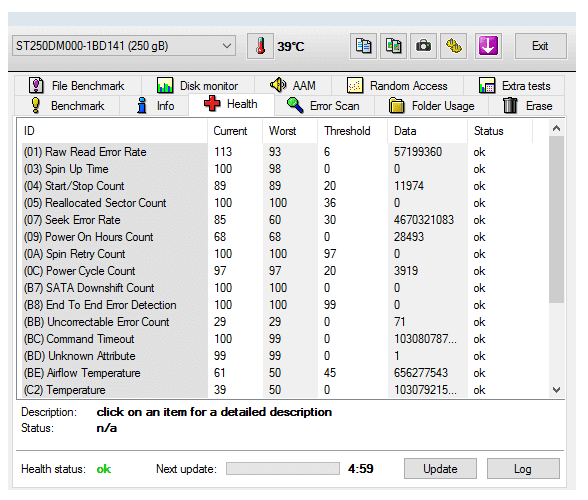
Cara cek harddisk bad sector atau tidak:
- Buka aplikasi HDTune
- Klik pada tab Error Scan
- Klik tombol Start dan centang Quick Scan
- Tunggu hasilnya
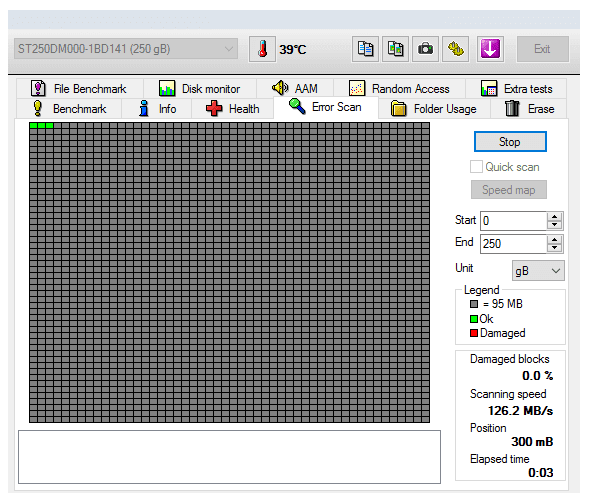
| Blok Hijau | Blok Merah |
| Haddisk masih normal | Terdapat bad sector |
Kalau ada satu saja blok merah, maka saran saya segera lakukan backup data
3. Secara Manual Lewat Kondisi Fisik Harddisk

Jika sudah Anda cek menggunakan software dan hasilnya normal (tidak ada masalah), selanjutnya Anda juga harus mengecek kondisi dari fisik harddisk.
Normalnya, saat harddisk sedang berjalan, hampir tidak ada bunyi terdengar (Di jarak penggunaan laptop atau PC rata-rata).
Nah, jika saat harddisk berjalan dan terdengar bunyi “ctek ctek” atau suara bising, maka lebih baik segera lakukan backup data.
Catatan:
- Sebenarnya kondisi harddisk yang sudah seperti itu jangka pendek mungkin tidak masalah.
- Namun dalam jangka waktu tertentu, biasanya akan terjadi bad sector hingga harddisk jadi tidak terbaca.
Tips Menjaga Harddisk Supaya Awet

Kalau Anda sudah mengecek harddisk Anda dan ternyata normal, langkah selanjutnya tentu saja Anda harus menjaga harddisk tersebut agar awet.
Ada beragam cara yang bisa Anda pakai untuk membuat harddisk supaya awet. Biar singkat, berikut saya rangkum tipsnya:
- Jika Anda memakai PC, perhatikan kondisi listrik rumah serta kualitas PSU Anda.
- Jangan mematikan PC atau Laptop secara tiba-tiba ketika sedang dijalankan. Dalam jangka waktu panjang ini bisa merusak harddisk.
- Jika Anda pengguna harddisk eksternal, jangan sampai melepas kabel USB ketika sedang dalam proses transfer file. Ini bisa membuat harddisk jadi tidak terbaca.
- Hindari harddisk dari guncangan atau benturan.
- Lakukan defrag harddisk secara berkala.
- Sebisa mungkin jangan buat drive harddisk terpakai terlalu penuh. Untuk Drive C: bisa coba baca artikel berikut..
Penutup
Mengecek harddisk normal atau tidak, kesimpulannya tidaklah sulit. Dengan cara yang saya bahas di atas, saya harap Anda bisa memberi informasi yang Anda butuhkan.
Sebenarnya Anda juga bisa memakai software lain. Karena masih banyak cara yang bisa dilakukan tentunya.
Nah, untuk di sini sendiri saya bahas yang bisa saya pakai. Dan menurut saya sendiri yang saya jelaskan ini sudah paling mudah dan akurat kok.
Jika ada pertanyaan seputar harddisk, Anda bisa menanyakannya lewat kolom komentar dibawah ini.
Semoga bermanfaat.

